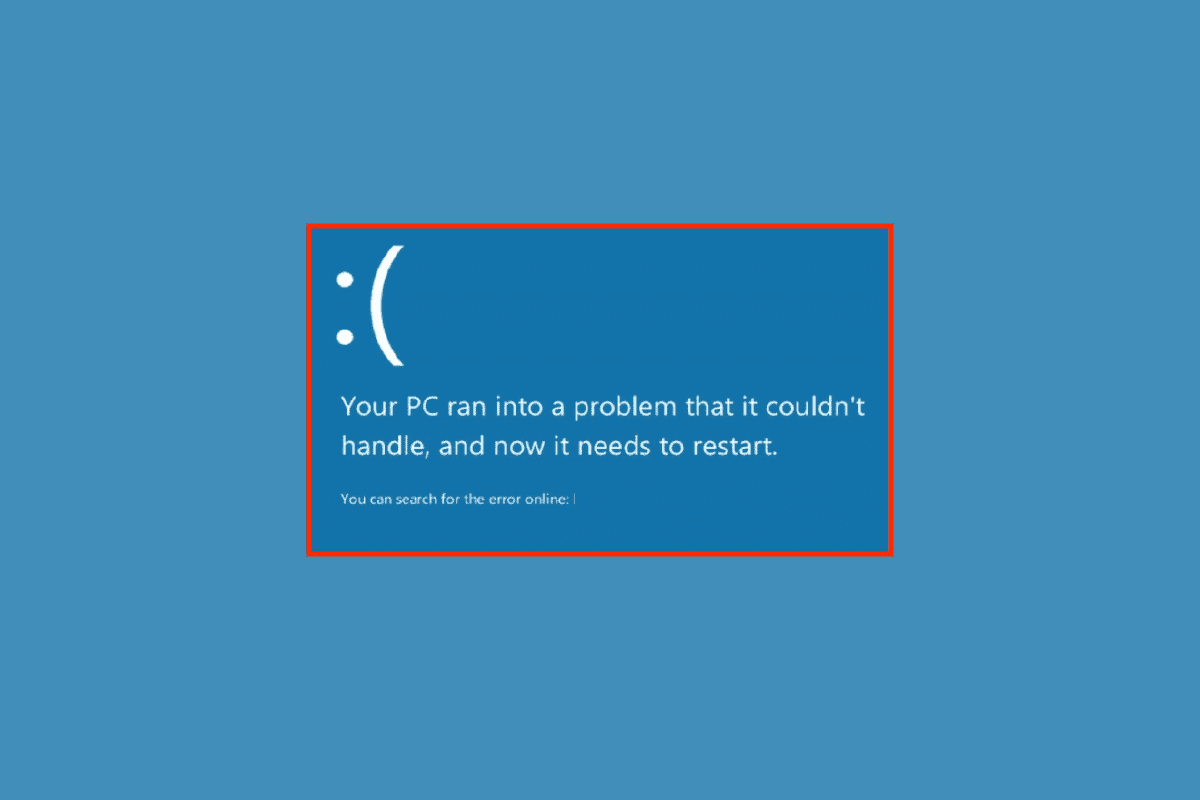
Rtwlane sys là một tệp hệ thống trong Tệp chương trình trình điều khiển Realtek. Thông thường, nếu tệp này bị hỏng, nó có thể gây ra các lỗi như trình điều khiển IRQL không nhỏ hơn hoặc bằng lỗi sys rtwlane. Lỗi này có thể gây ra màn hình xanh trên PC của bạn Windows. Rtwlane sys lỗi màn hình xanh trên hệ thống Windows 10 có thể gây ra nhiều sự cố máy tính. Lỗi này có thể được khắc phục bằng các phương pháp khắc phục sự cố khác nhau.
Làm cách nào để sửa lỗi trình điều khiển IRQL không nhỏ hơn hoặc bằng Rtwlane Sys?
Có thể có nhiều lý do tại sao trình điều khiển IRQL không nhỏ hơn hoặc bằng lỗi hệ thống rtwlane; một số nguyên nhân chính được liệt kê dưới đây.
- Lỗi màn hình xanh có thể do trình điều khiển Realtek và bộ điều hợp mạng trong máy tính của bạn đã lỗi thời
- Phần mềm chống vi-rút của bên thứ ba cũng có thể gây ra lỗi vì phần mềm chống vi-rút có thể đang chặn tệp rtwlane.sys, phân loại tệp đó là mối đe dọa đối với PC của bạn
- Các tệp hệ thống và tệp rtwlane bị hỏng là một trong những nguyên nhân chính gây ra lỗi này trên máy tính của bạn
- Cập nhật hệ thống bị lỗi Windows có thể gây ra nhiều lỗi khác nhau trong máy tính của bạn, bao gồm cả lỗi màn hình xanh
- Lỗi màn hình xanh cũng có thể do bộ nhớ hệ thống bị hỏng hoặc bị mất
- Cài đặt ổ cứng không chính xác cũng có thể gây ra lỗi màn hình xanh trên máy tính của bạn
Hướng dẫn sau đây cung cấp các phương pháp giải quyết lỗi do rtwlane sys gây ra.
Phương pháp 1: Chạy trình khắc phục sự cố Phần cứng và Thiết bị
Thông thường trình điều khiển IRQL không nhỏ hơn hoặc bằng lỗi hệ thống rtwlane là do lỗi hệ thống, nhìn chung các lỗi này có thể được khắc phục bằng cách sử dụng trình khắc phục sự cố tích hợp trong hệ thống Windows. Đọc hướng dẫn của chúng tôi để chạy trình khắc phục sự cố Phần cứng và Thiết bị nhằm khắc phục sự cố của bạn.
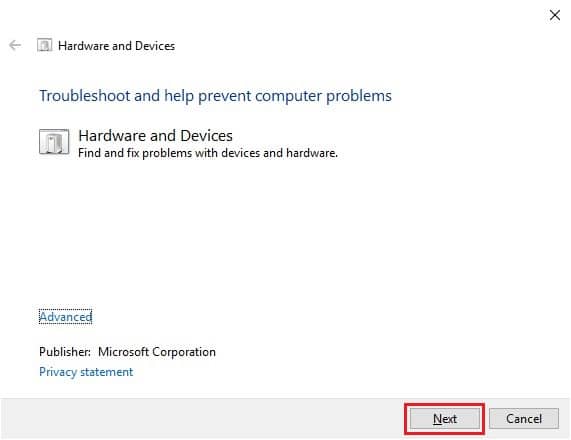
Phương pháp 2: Chạy chkdsk
Bạn có thể thực hiện Check Disk với chkdsk để khắc phục các sự cố về đĩa Windows. Các sự cố với tệp sys rtwlane cũng có thể được sửa chữa bằng lệnh chkdsk. Kiểm tra Cách kiểm tra lỗi đĩa với chkdsk hướng dẫn khắc phục lỗi màn hình xanh sys rtwlane trên hệ thống của bạn Windows 10.
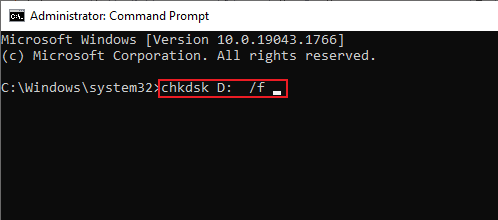
Phương pháp 3: Sửa chữa tập tin hệ thống
rtwlane sys lỗi màn hình xanh trên hệ thống Windows 10 có thể do tệp hệ thống bị hỏng. Bạn có thể thực hiện quét Trình kiểm tra Tệp Hệ thống để sửa chữa và khôi phục các tệp hệ thống bị hỏng. Kiểm tra Cách sửa chữa các tệp hệ thống trên hướng dẫn hệ thống của bạn Windows 10 để thực hiện các phương pháp SFC trên máy tính của bạn.
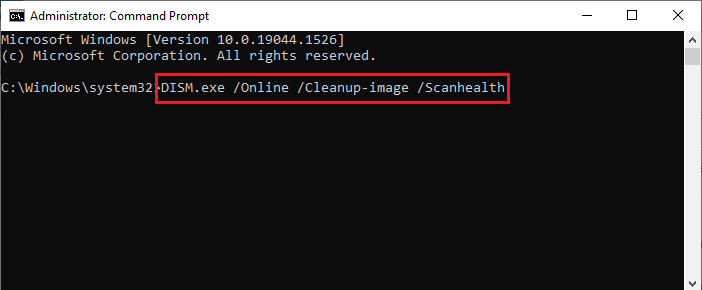
Phương pháp 4: Cập nhật trình điều khiển Realtek
Trình điều khiển Realtek đã lỗi thời là nguyên nhân rất phổ biến gây ra lỗi sys trình điều khiển IRQL hoặc rwtlane. Realtek PCI-E Wireless LAN PCI-E Network Adapter Driver do Realtek xây dựng và được sử dụng để cấp thẻ không dây cho PC của bạn để bạn có thể kết nối PC của mình với Wifi và các kênh kết nối khác. rtwlane sys lỗi màn hình xanh trên hệ thống Windows 10 có thể được sửa bằng cách cập nhật trình điều khiển Realtek.
1. cắm chìa khóa Windowsnhập Trình quản lý thiết bị và nhấp vào Mở.
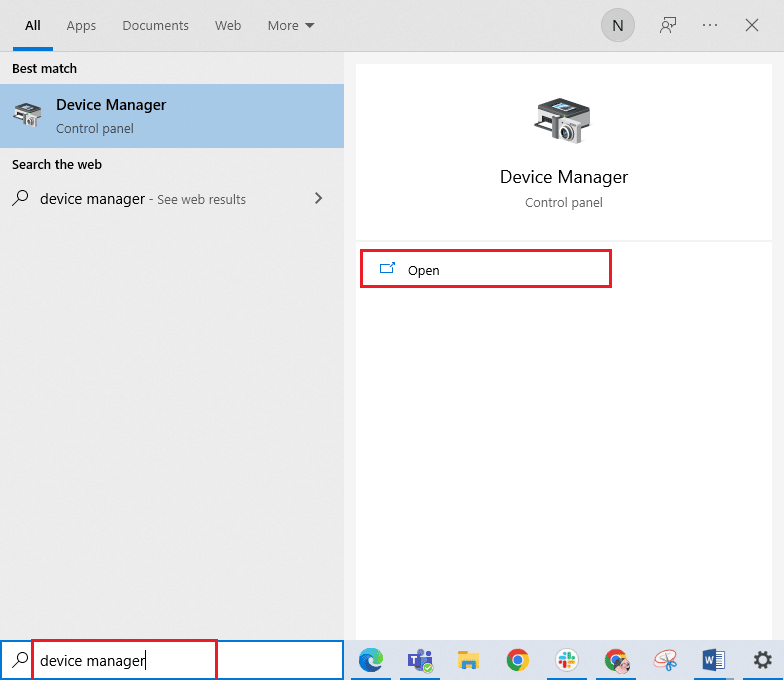
2. Bấm đúp vào Bộ điều hợp mạng để mở rộng trình điều khiển.
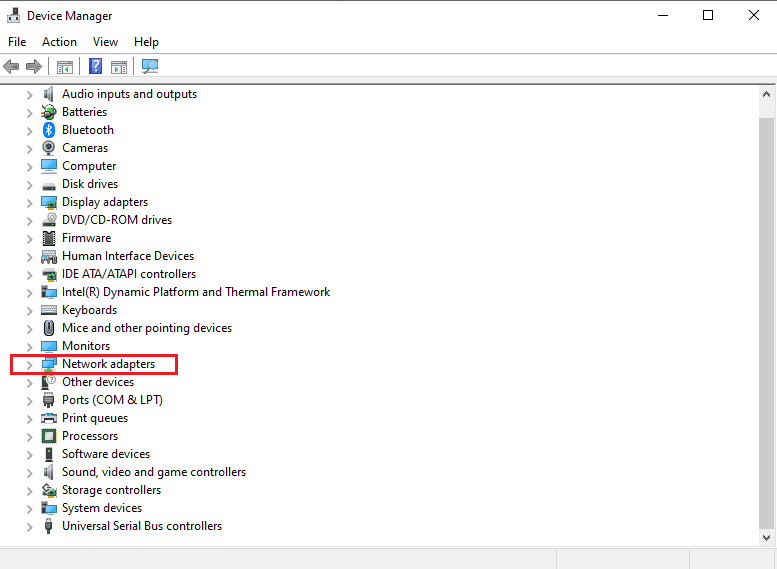
3. Tìm trình điều khiển Realtek và nhấp chuột phải vào nó, sau đó nhấp vào Cập nhật trình điều khiển.
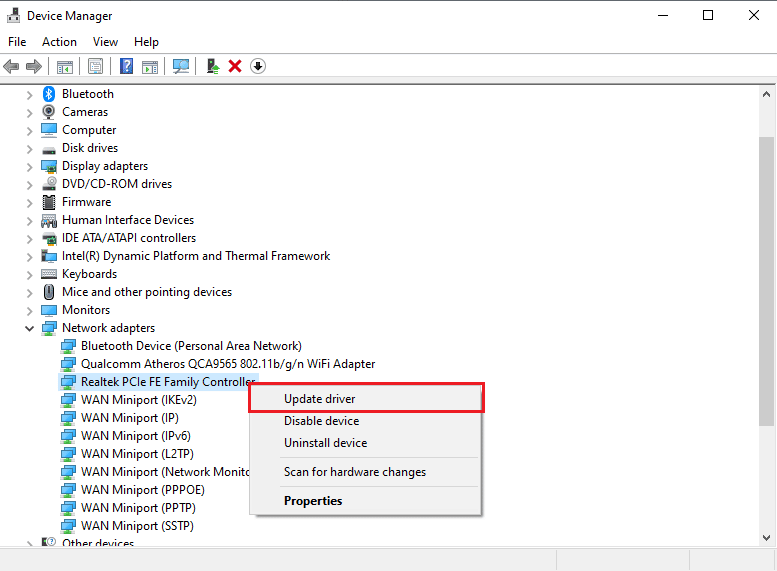
4. Bây giờ hãy nhấp vào Tự động tìm kiếm trình điều khiển.
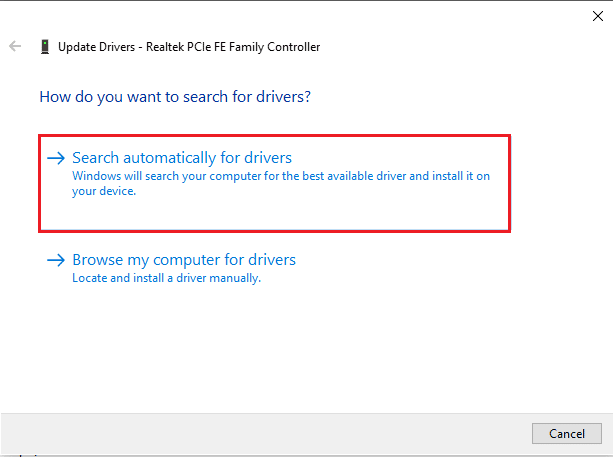
5. Chờ cho đến khi hệ thống Windows sẽ hoàn tất việc cập nhật trình điều khiển và khởi động lại máy tính của bạn.
Phương pháp 5: Thay đổi chính sách đĩa cứng
Thường gặp lỗi màn hình xanh sys rtwlane trên máy tính đang chạy Windows 10 liên quan đến sự cố ổ cứng, bạn có thể ngăn chặn sự cố này bằng cách thay đổi chính sách ổ cứng máy tính của mình.
1. Mở bảng điều khiển Trình quản lý thiết bị.
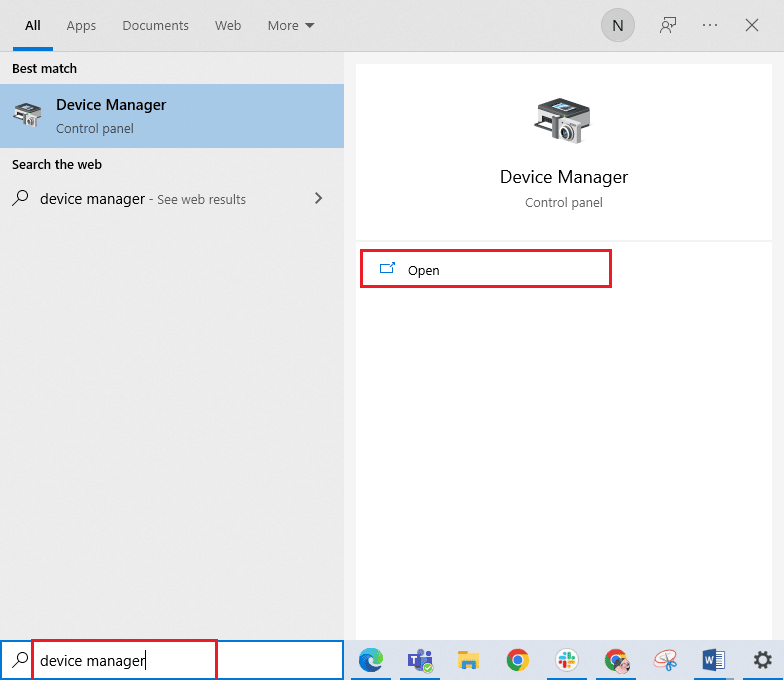
2. Tại đây, nhấp đúp vào ổ đĩa để mở rộng trình điều khiển.
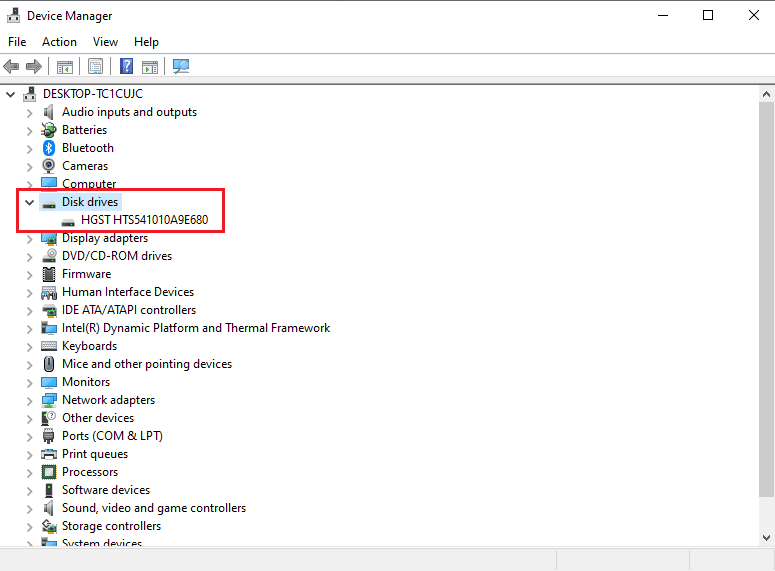
3. Nhấp chuột phải vào trình điều khiển và chọn Thuộc tính.
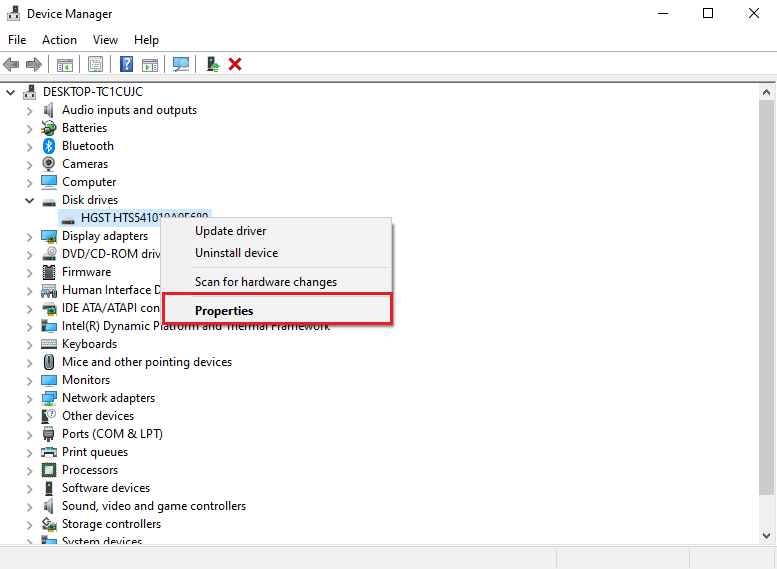
4. Chuyển đến tab Chính sách.
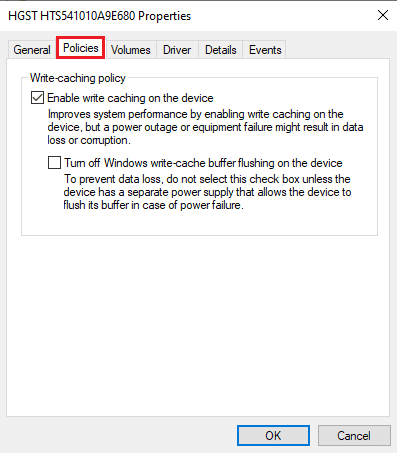
5. Chọn hộp trước Bật bộ nhớ đệm ghi trên thiết bị này.
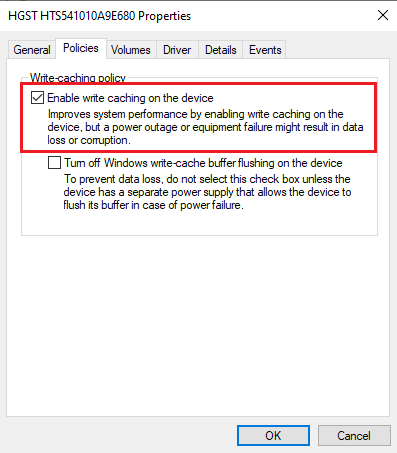
6. Nhấn OK để lưu thay đổi.
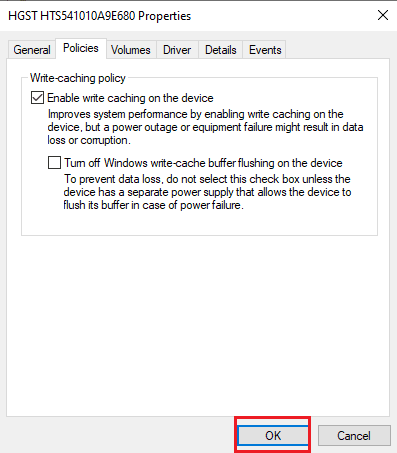
Phương pháp 6: Cập nhật hệ thống Windows
Thường lỗi trong máy tính đang chạy Windows có thể do sự cố cập nhật Windows gây ra. Vấn đề này có thể được ngăn chặn bằng cách kiểm tra các bản cập nhật hệ thống Windows. Đọc hướng dẫn của chúng tôi về cách tải xuống và cài đặt bản cập nhật hệ thống mới nhất Windows 10.
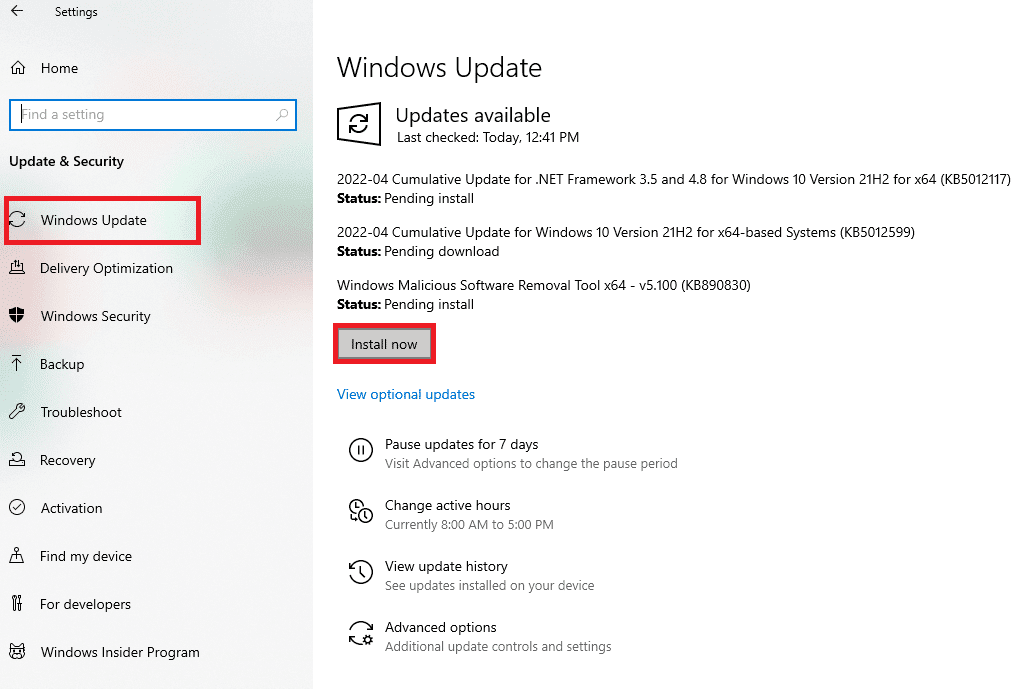
cập nhật hệ thống Windows không chỉ giải quyết các vấn đề về trình điều khiển mà còn có thể ngăn ngừa nhiều lỗi khác, chẳng hạn như lỗi tệp hệ thống và các lỗi chương trình khác có thể xảy ra sau này.
Phương pháp 7: Tạm thời tắt phần mềm chống vi-rút của bên thứ ba (nếu có)
Chương trình chống vi-rút của bên thứ ba được cài đặt trên máy tính có thể là nguyên nhân gây ra lỗi màn hình xanh sys rtwlane trên hệ thống Windows 10. Thông thường, chương trình chống vi-rút có thể đọc nhầm tệp là phần mềm độc hại và chặn tệp đó đối với người dùng; điều tương tự cũng có thể xảy ra với các tệp trình điều khiển realtek, nếu phần mềm chống vi-rút của bên thứ ba phân loại tệp sys rtwlane có thể là phần mềm độc hại, nó sẽ chặn tệp đó và gây ra lỗi. Bạn có thể ngăn chặn điều này bằng cách tạm thời tắt phần mềm chống vi-rút của bên thứ ba trên máy tính của mình. Xem Cách tắt tạm thời chương trình chống vi-rút trên hệ thống của bạn Windows 10 để tắt các chương trình chống vi-rút trên thiết bị của bạn một cách an toàn.
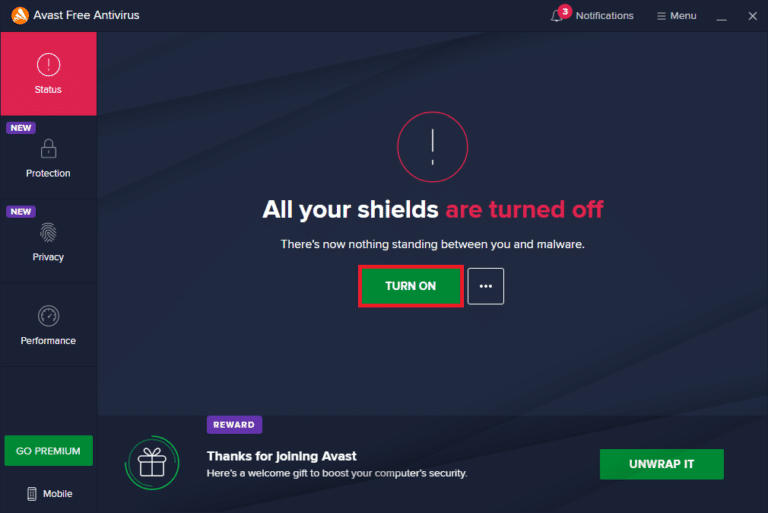
Phương pháp 8: Chạy công cụ chẩn đoán bộ nhớ
Nếu sự cố xảy ra do bộ nhớ hệ thống bị hỏng, việc chạy Công cụ chẩn đoán bộ nhớ có thể giúp khôi phục bộ nhớ hệ thống.
1. Nhấn đồng thời các phím Window + R để mở hộp thoại Run.
2. Tại đây, gõ mdsched.exe và nhấn Enter để chạy System Memory Diagnostic Windows.
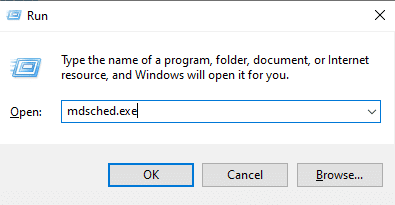
3. Bây giờ hãy nhấp vào Khởi động lại ngay bây giờ và kiểm tra tùy chọn sự cố (được khuyến nghị).
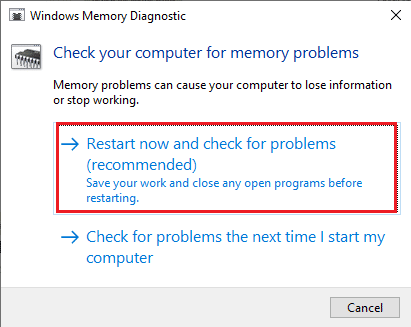
4. Đợi quá trình kết thúc, sau khi hoàn thành máy tính sẽ tự khởi động lại.
Phương pháp 9: Quét ổ đĩa cục bộ
Nếu đĩa hệ thống của bạn bị hỏng, chúng có thể gây ra lỗi trình điều khiển IRQL không nhỏ hơn hoặc bằng rtwlane sys trên thiết bị của bạn, bạn có thể thử sửa đĩa Windows bằng cách sử dụng tính năng quét tích hợp để tìm lỗi đĩa.
1. Nhấn đồng thời các phím Windows + E để mở File Explorer.
2. Chọn This PC và nhấp chuột phải vào ổ đĩa cài đặt hệ thống Windows (chủ yếu là Đĩa cục bộ (C:).
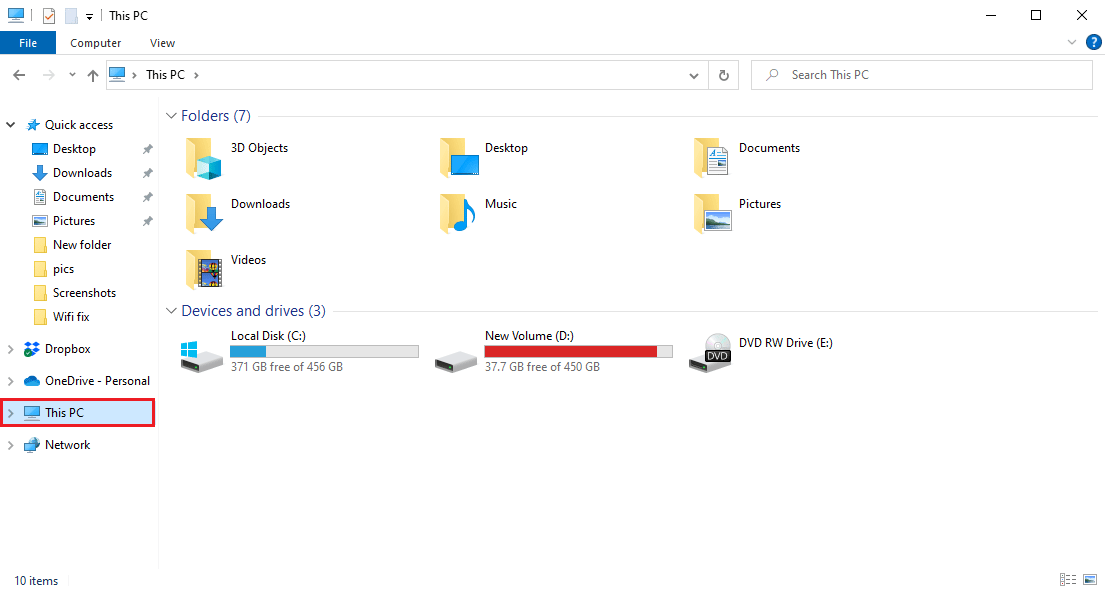
3. Nhấp vào Thuộc tính.
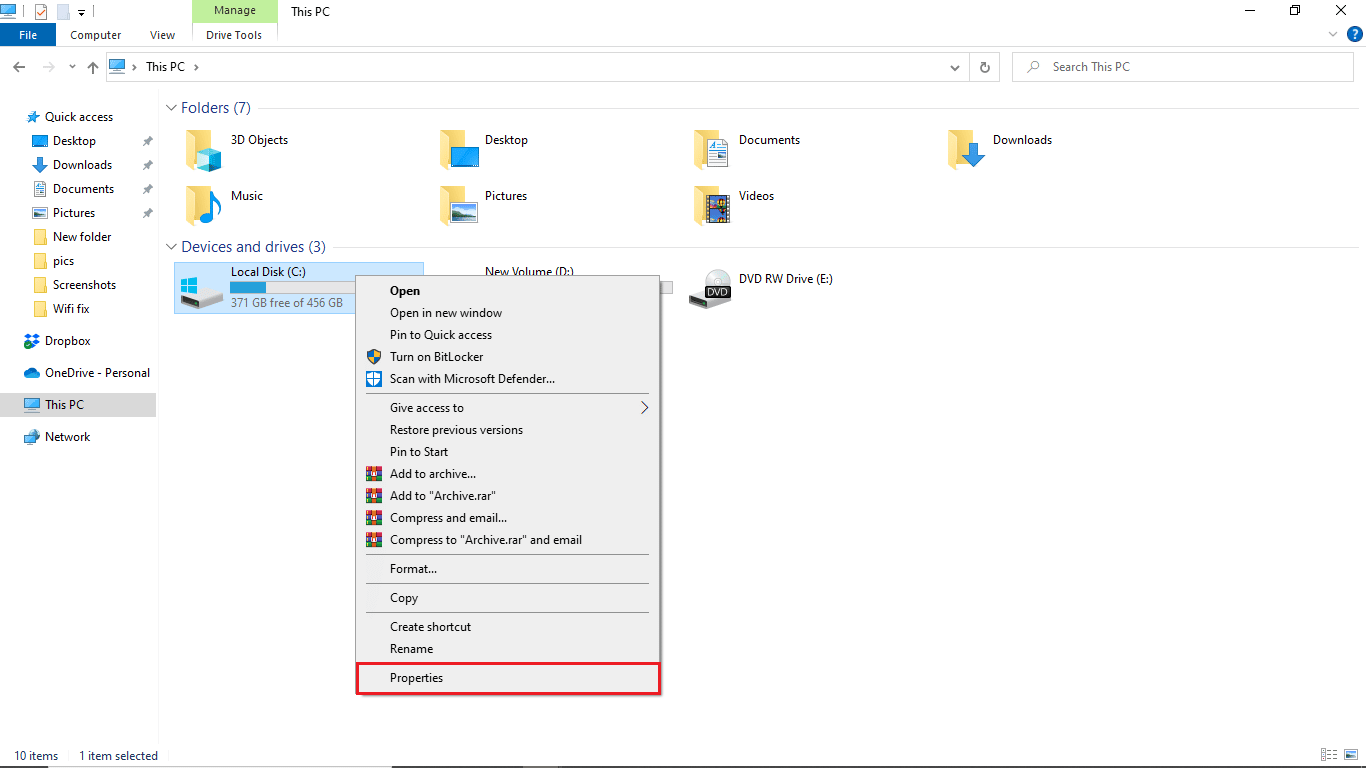
4. Chuyển đến tab Công cụ.

5. Trong các tùy chọn kiểm tra lỗi, nhấp vào nút Kiểm tra.

6. Nhấp vào Quét ổ đĩa để xác nhận quá trình quét.
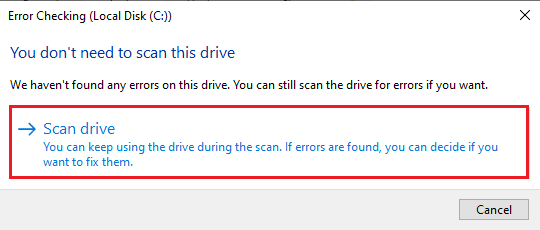
7. Đợi quá trình quét kết thúc và nhấp vào Đóng để thoát khỏi cửa sổ.
Phương pháp 10: Đặt lại máy tính của bạn
Nếu không có phương pháp nào được đề cập ở trên hoạt động và bạn không thể giải quyết vấn đề, bạn có thể thử giải quyết lỗi IRQL của trình điều khiển không nhỏ hơn hoặc bằng lỗi hệ thống rtwlane bằng cách đặt lại hệ thống của bạn Windows. Đặt lại hệ thống Windows sẽ khôi phục tất cả các cài đặt hệ thống Windows và rất có thể bạn sẽ giải quyết được vấn đề. Xem Hướng dẫn cách đặt lại hệ thống của bạn Windows 10 mà không bị mất dữ liệu để reset window an toàn.
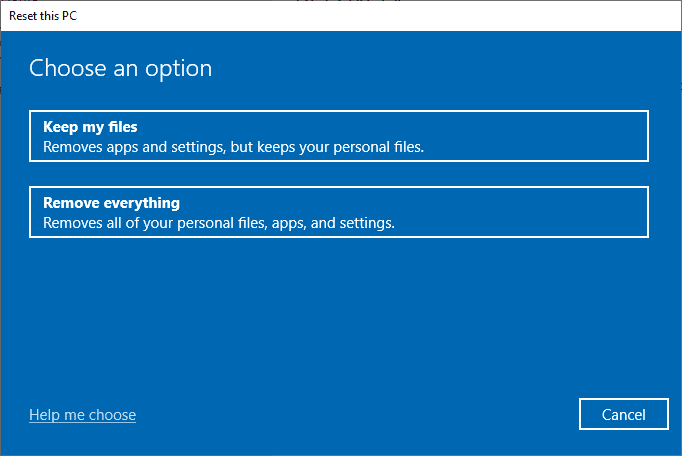
Câu hỏi thường gặp (FAQ)
Q1. các lỗi trình điều khiển trong hệ thống là gì Windows?
câu trả lời Lỗi trình điều khiển là lỗi phổ biến trên máy tính đang chạy Windows; xảy ra khi trình điều khiển bị hỏng hoặc lỗi thời.
Q2. Làm cách nào để sửa lỗi trình điều khiển trên máy tính của tôi?
câu trả lời Hầu hết các lỗi trình điều khiển đều dễ sửa, bạn có thể thử cập nhật trình điều khiển hoặc cài đặt trình điều khiển mới bằng cách tải xuống từ internet.
Q3. Trình điều khiển Realtek là gì?
câu trả lời Trình điều khiển Realtek là trình điều khiển hệ thống thường được sử dụng cho PC Windows. Trình điều khiển Realtek được sử dụng làm trình điều khiển âm thanh và trình điều khiển mạng.
***
Chúng tôi hy vọng bạn thấy hướng dẫn này hữu ích và bạn có thể khắc phục lỗi trình điều khiển IRQL không nhỏ hơn hoặc bằng lỗi sys rtwlane. Hãy cho chúng tôi biết phương pháp nào phù hợp nhất với bạn. Nếu bạn có bất kỳ đề xuất hoặc câu hỏi nào, hãy viết chúng trong phần bình luận.
